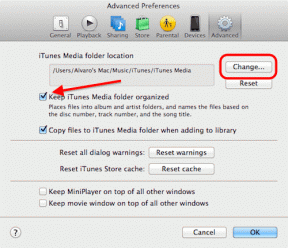3 handige hulpmiddelen om te zien wie uw wifi-thuisnetwerk gebruikt
Diversen / / December 02, 2021
Je wilt in de gaten houden wie er op je wifi-thuisnetwerk zit. Dit heeft verschillende redenen: mensen kunnen uw bandbreedte stelen, waardoor u problemen krijgt blijf binnen je downloadlimieten. Mensen in uw netwerk kunnen mogelijk ook kennis nemen van uw persoonlijke informatie of bedrijfsinformatie. Dit betekent dat je zou moeten zijn uw gegevens versleutelen heel voorzichtig, en beveiligen uw draadloze thuisnetwerk. Zelfs met al deze voorzorgsmaatregelen kan er toch iemand zijn die toegang weet te krijgen.
Hier zijn drie tools om ervoor te zorgen dat je een goed idee hebt van wie er op je draadloze netwerk zit en of je wel of niet op je hoede moet zijn.
1. Nirsoft Wireless Network Watcher
Nirsoft's Wireless Network Watcher is de Marauder's kaart van draadloze netwerken. Hiermee kunt u elke computer en elk apparaat dat op uw netwerk is aangemeld in de gaten houden. Het toont het IP- en MAC-adres van elk apparaat, het bedrijf dat de netwerkkaart heeft vervaardigd en de optionele computernaam.

Dit betekent dat u zich geen zorgen hoeft te maken dat uw buren uw bandbreedte stelen. Als student (of iemand anders die in een appartement woont en constant over bandbreedte gaat), is dit kleine hulpmiddel behoorlijk handig en handig voor die ongemakkelijke gesprekken. Nadat je hebt opgespoord wie je netwerk echt gebruikt, sta je natuurlijk alleen met de confrontatie. Guiding Tech kan je daar niet helpen! 😉
Gewoon downloaden, installeren en gebruiken.
2. Zamzom draadloze netwerktool
Zamzom presenteert een tool die lijkt op die van Nirsoft. Het stelt u ook in staat om elke gebruiker te bekijken die is ingelogd op uw Wi-Fi, en geeft ook IP- en MAC-adressen weer van elk apparaat dat in uw netwerk actief is.

Je kunt ervoor kiezen om een snelle scan of een diepe scan uit te voeren op Zamzom. Als na een Snelle scan, u het probleem niet kunt vinden of u vermoedt dat er iemand een gratis ritje op uw wifi maakt, voer een langzamere maar grondigere Diepe scan.
Er is een premium variant van Zamzom die je ook meer inzicht en informatie geeft over wie er op je netwerk zit. (U kunt er bijvoorbeeld voor kiezen om de naam van de computereigenaar te bekijken.)
Ik vind het leuk hoe Zamzom uiteindelijk een manier presenteerde om gebruikers van je router te weren. Kijk eens naar het filmpje!
3. Net View-opdracht
Je kunt ook goede oude gebruiken Opdrachtprompt om te zien wie er in uw netwerk zit. Druk op uw Windows-toets of het startmenu en zoek naar "cmd". Er zijn een heleboel andere trucs die je kunt doen met de Windows-opdrachtprompt, zoals: pop-upberichten van andere gebruikers verzenden.

Trouwens, als je ooit een Systeemfout 6118 wanneer je probeert Netto weergave, het kan zijn omdat je de firewall aan hebt staan.
Het beste deel van de Opdrachtprompt is de opname met Windows. Dat betekent dat je niets hoeft te downloaden om het te gebruiken!
Hier heb je drie geweldige, uitgebreide methoden om bij te houden wie er in je netwerk zit. Blijf veilig en houd je netwerk in de gaten! Oh, en met grote kracht komt grote verantwoordelijkheid. Maak geen misbruik van deze bevoegdheid! 😉